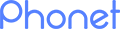Привязка клиент-сотрудник
Представьте, что после очередного контакта с клиентом, Ваш сотрудник уже знает все тонкости работы с ним и все его потребности. Для того чтоб повысить качество обслуживания постоянных клиентов и сократить время затраченное на очередное обслуживание, были разработаны несколько механизмов привязки «Клиент- сотрудник».
Существует 2 основных варианта работы привязки. Виртуальная IP-АТС Phonet может автоматически запоминать (по номеру телефона) с каким сотрудником работает клиент или Вы явно можете устанавить ответственного в карточке клиента. Рассмотрим более детально эти 2 режима работы.
-
С карточки клиента в CRM
При поступлении входящего звонка от клиента А, вызов пойдет на ответственного сотрудника А, которого Вы сами выбрали в карточке клиента. Если при поступлении входящего вызова, ответственный сотрудник который указан в карточке клиента не может принять этот вызов, то звонок пойдет на сотрудника который имеет самый высокий приоритет для приема звонков.
-
Автоматическая привязка
При поступлении входящего звонка от клиента А, трубку поднимает сотрудник А, если они разговаривают дольше 10 сек. тогда, система запоминает этого клиента, как абонента который привязан к сотруднику А. Когда, клиент А звонит в следующий раз, система, в первую очередь, направляет звонок сотруднику А, в случае отсутствия ответа от сотрудника А звонок переходит другим сотрудникам отдела (как при обычной работе), если на звонок ответил сотрудник Б и время разговора между сотрудником и клиентом, больше 10 сек., тогда привязка меняется на клиент А - сотрудник Б. В следующий раз, клиент А будет дозваниваться в первую очередь сотруднику Б. Если же длительность входящего звонка была меньше 10 сек. привязка изменена не будет и в следующий раз звонок от клиента А будет снова направлен к сотруднику А. При исходящем звонке установка привязки или изменение существующей привязки происходит во всех случаях, даже если звонко неуспешен (например, клиент не поднял трубку).
Чтобы начать пользоваться привязкой, необходимо войти в личный кабинет Фонет (детальное описание Как войти в личный кабинет Фонет). Затем перейти на вкладку «Настройки» в навигационной панели слева (Рис 1. отметка 1), затем в раздел «Интеграции». В данном разделе галочкой будет отмечено текущее активное подключение (Рис 1. отметка 2), которое необходимо открыть, кликнув на изображение подключения (Рис 1. отметка 3). В примере показано что текущим подключением к CRM является amoCRM, пожалуйста кликните по активному подключению к CRM которое используете именно Вы, оно может отличаться.
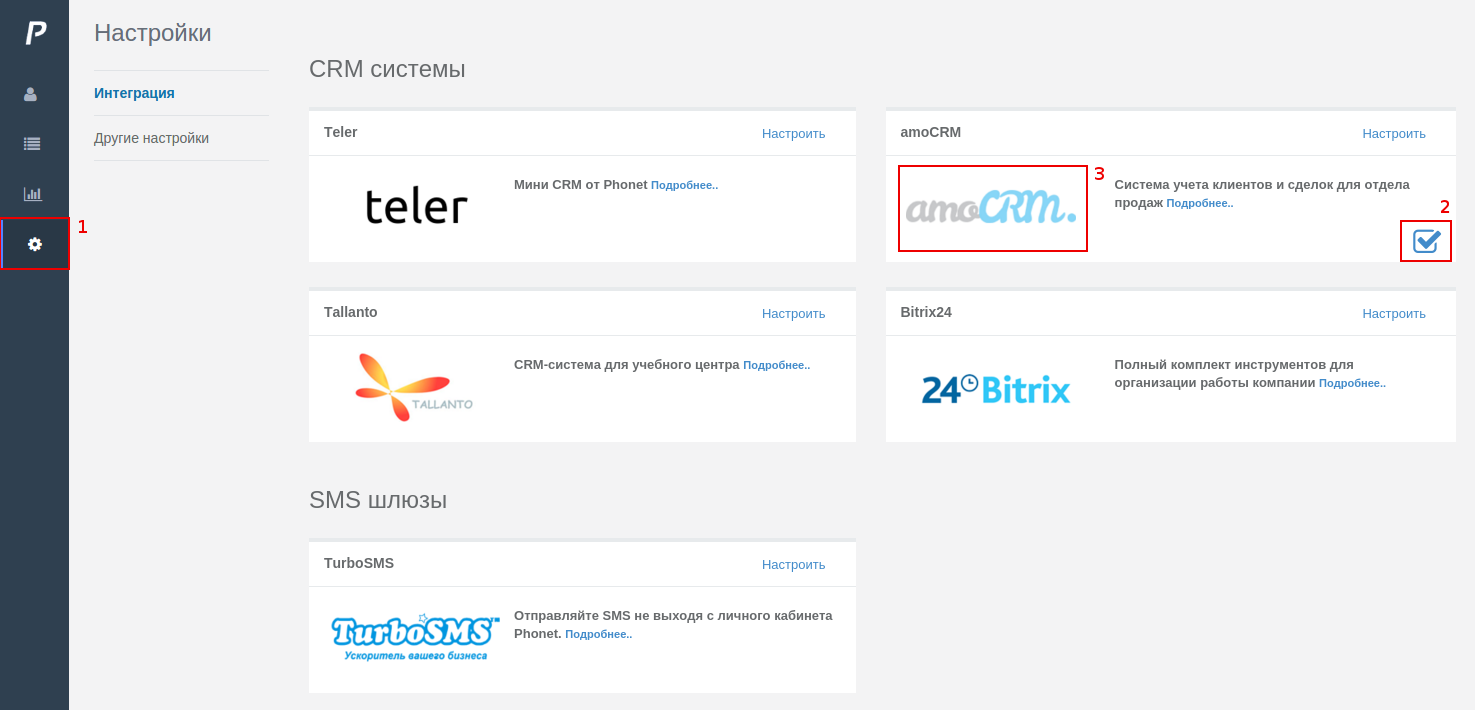
После чего Вам откроются настройки подключения к CRM, где необходимо выбрать нужный Вам тип привязки «Клиент-сотрудник». В примере показны настройки подключения к amoCRM, но Ваше подключение может быть другим (Рис. 2).
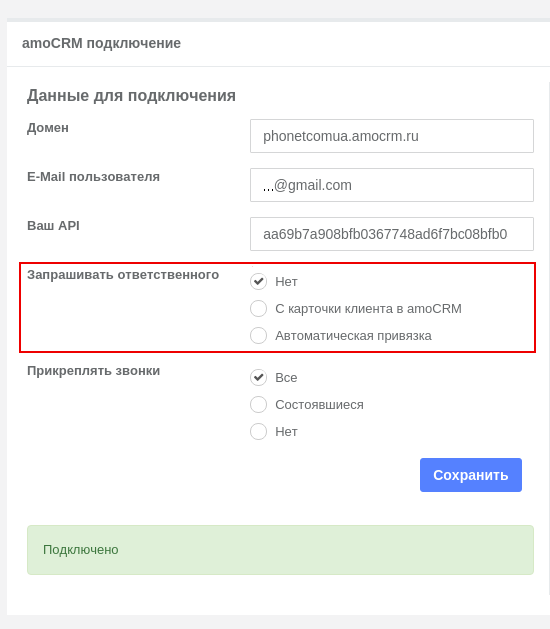
Установите отметку на желаемом варианте привязки, затем сохраните настройки. Не забудьте, если Вы выбрали привязку «с карточки клиента в CRM системе», то ответственного сотрудника нужно выбрать непосредственно в самой карточке клиента (в нашем примере это будет карточка в amoCRM).